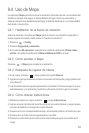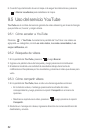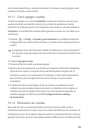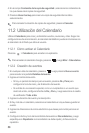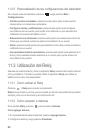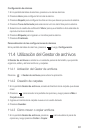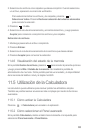
59
7. Presione
Listo
.
Para crear un evento rápidamente en la vista
Día
,
Semana
o
Mes
, mantenga
presionado un intervalo de tiempo vacío y luego presione
Nuevo evento
. Se
mostrará la pantalla de detalles del evento nuevo que contiene el intervalo de
tiempo y la fecha seleccionados en los campos
De
y
Para
.
11.2.3 Configuración de recordatorios de eventos
1. En cualquier vista de calendario, presione un evento para visualizar los detalles o el
resumen del evento.
2. Presione el botón
Agregar recordatorio
para agregar un recordatorio. O presione
el botón “-” del recordatorio para eliminarlo.
3. Presione la fecha y hora del recordatorio y luego presione el período de tiempo
previo al evento para la activación del recordatorio. Cuando llegue el momento,
recibirá la notificación del evento.
11.2.4 Configuración de la función sincronizar y mostrar en
pantalla
1. En cualquier vista de calendario, presione . Luego presione
Más
>
Calendarios
.
La pantalla Calendarios muestra todos los calendarios que el usuario ha
agregado o a los que se ha suscrito en relación con cada cuenta configurada de
modo que sincronice eventos en el teléfono, organizados por cuenta. (La lista
no incluye los calendarios de las cuentas que el usuario ha establecido que no
se sincronicen con los eventos del Calendario).
2. Presione el ícono que aparece al lado del calendario para configurar su
sincronización o su visualización en pantalla.
El usuario sigue suscrito a los Calendarios que ha configurado para que no se
guarden en el teléfono y podrá igualmente utilizarlos con la aplicación Google
Calendar en la Web.
3. Presione la opción
Aceptar
.